В мобильном приложении Loyverse POS можно легко и просто добавлять товары. Однако, если вы делаете это в Веб-кабинете, то получите доступ к дополнительным параметрам товара.
Перейдите в меню «Список товаров».
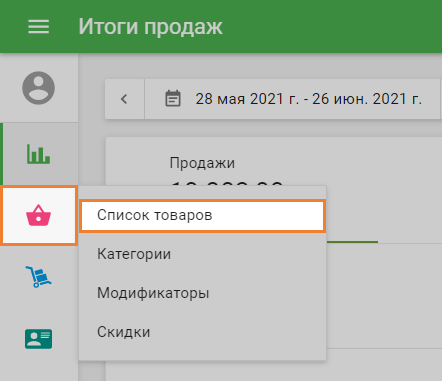
В списке товаров нажмите на кнопку «Добавить товар»
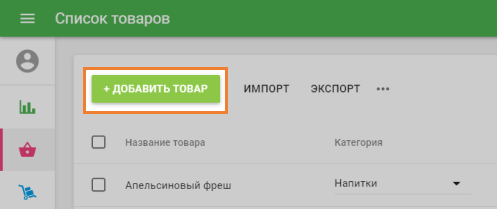
В карточке «Создание товара» заполните поле «Название» и выберите «Категорию».
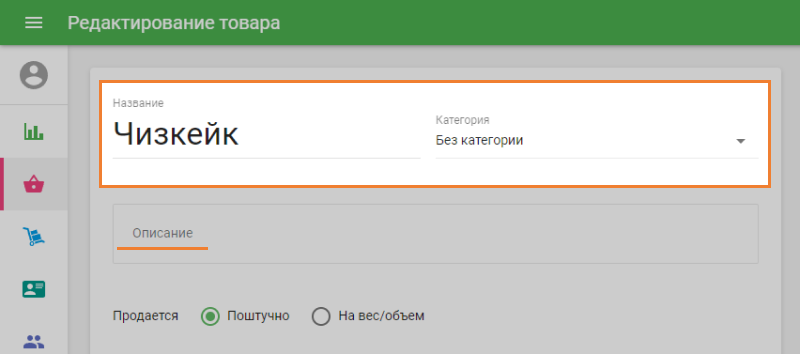
Можно также заполнить поле Описание, которое в основном используется для онлайн магазинов или сервисов заказов, присоединенных к Loyverse. Это поле также можно вытягивать через Loyverse API.
Внимание: В приложении Loyverse POS это поле не отображается. Невозможно осуществлять поиск товара в приложении Loyverse POS по тексту из поля Описание.
Если вы снимете выделение с параметра «Товар доступен для продажи», то он перестанет показываться в списке товаров в приложении на мобильном устройстве. Это обычно необходимо для того, чтобы скрыть компоненты составного товара.
Выбор параметра «Продается» определяет то, как товар продается: «Поштучно» (бутылки, упаковки и тп) или «На вес» (килограммы, фунты и т.п.).
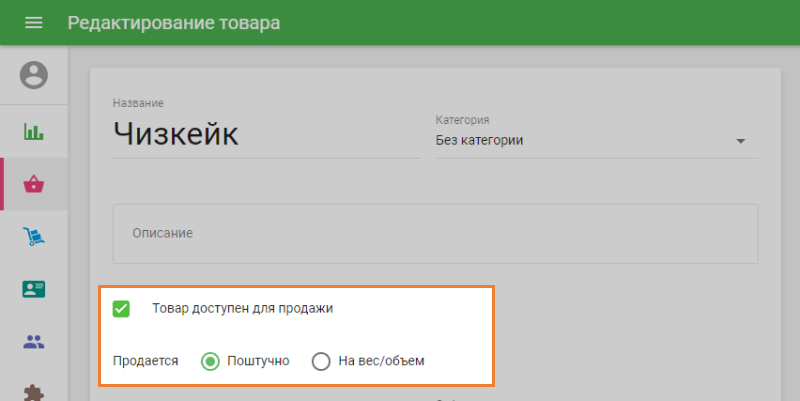
Заполните поле «Цена» розничной ценой товара. Если вы заполните поле «Себестоимость», то сможете получать важные отчеты о прибыли, марже и т.п.
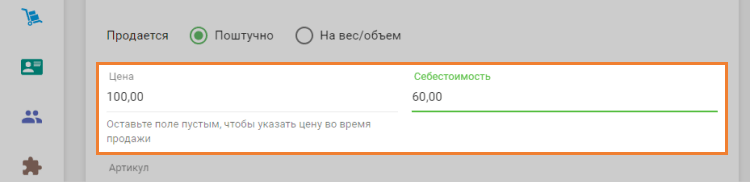
Поле «Артикул» обязательное. Оно заполняется системой автоматически. Однако, вы можете заполнить его своим артикулом. Основное требование к артикулу - он должен быть уникальным для каждого товара и иметь значение не более 40 знаков. Допускается использование как числовых, так и буквенных значений.
Если необходимо, заполните поле «Штрих-код».
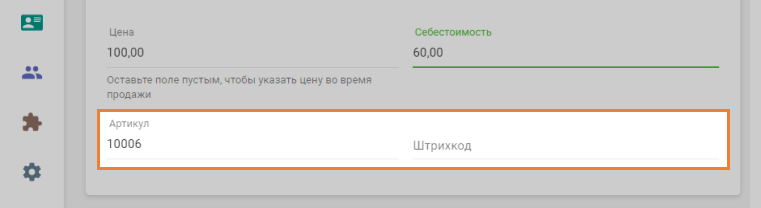
В блоке «Учет остатков» можно выбрать параметры «Составной товар» и «Вести учет остатков»
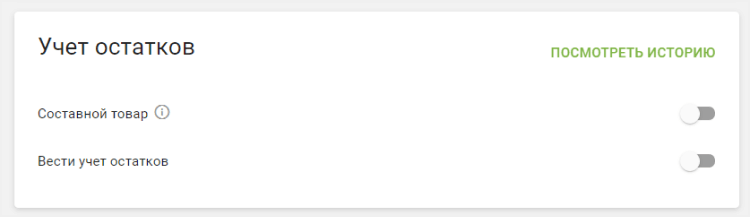
Если включен параметр «Вести учет остатков», то вы можете внести количество товаров на складе, а также количество товара, по достижении которого вы получите уведомление о низком остатке.
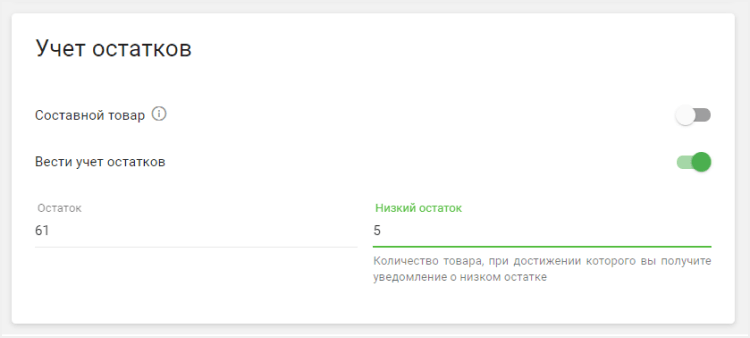
Если у вас несколько заведений, вы можете управлять параметрами товара для каждого заведения в блоке «Заведения»: изменить цену, остаток товара и количество товара для уведомления о низком остатке.
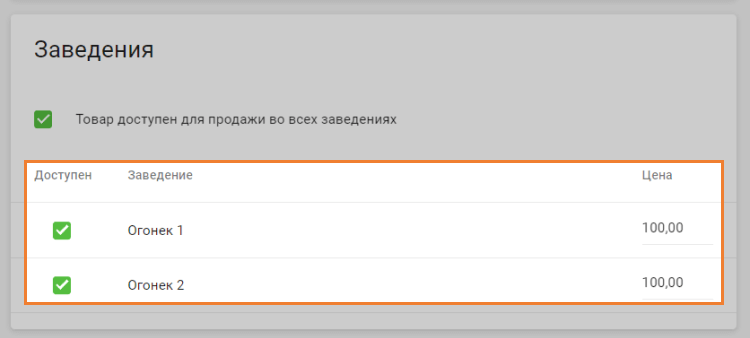
В блоке «Налоги» вы можете установить для товара определенные налоги.
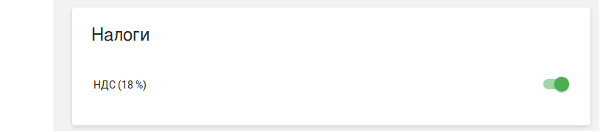
В блоке «Модификаторы» вы можете установить для товара используемые им модификаторы.
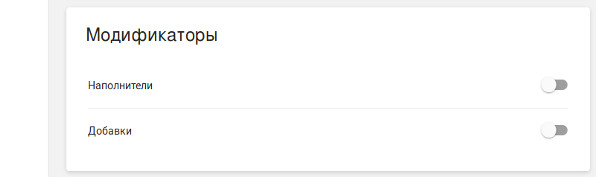
В блоке «Отображение товара на кассе» можно выбрать цвет и форму иконки товара или загрузить его фотографию.
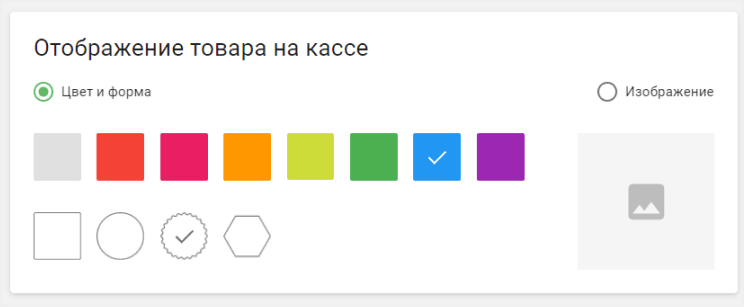
Не забудьте сохранить изменения.
Внимание: Loyverse использует только квадтратные изображения для предпросмотра товаров. Если вы загрузите изображение иной формы, то появится диалоговое окно обрезки изображения до квадратного. Подстройте квадрат так чтобы в него попадало та часть изображения которое вам необходимо. Нажмите кнопку «Применить».
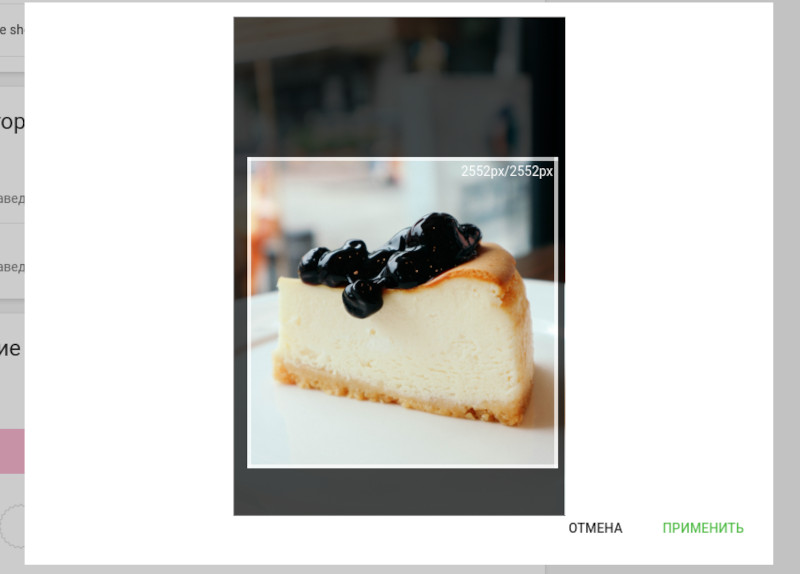
Смотрите также: